Contents もくじ
カラーパレット(スロット)の色を変更する方法
変更したいパレットを選び、新しい色を選択して変更できます。
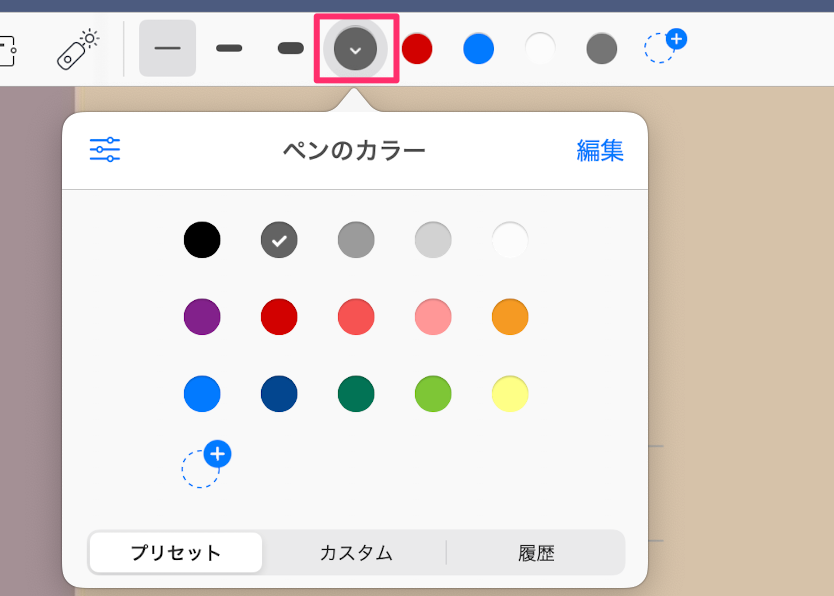
元のプリセットに好みの色がない場合
元のプリセットに好みの色がない場合は、「カスタム」でカラーコードを入力したり、カラーホイール(丸い円状のパレット)をぐりぐりしてお好みの色を選ぶことができます。気に入った色が見つかったら「プリセットに保存」をしておきましょう。
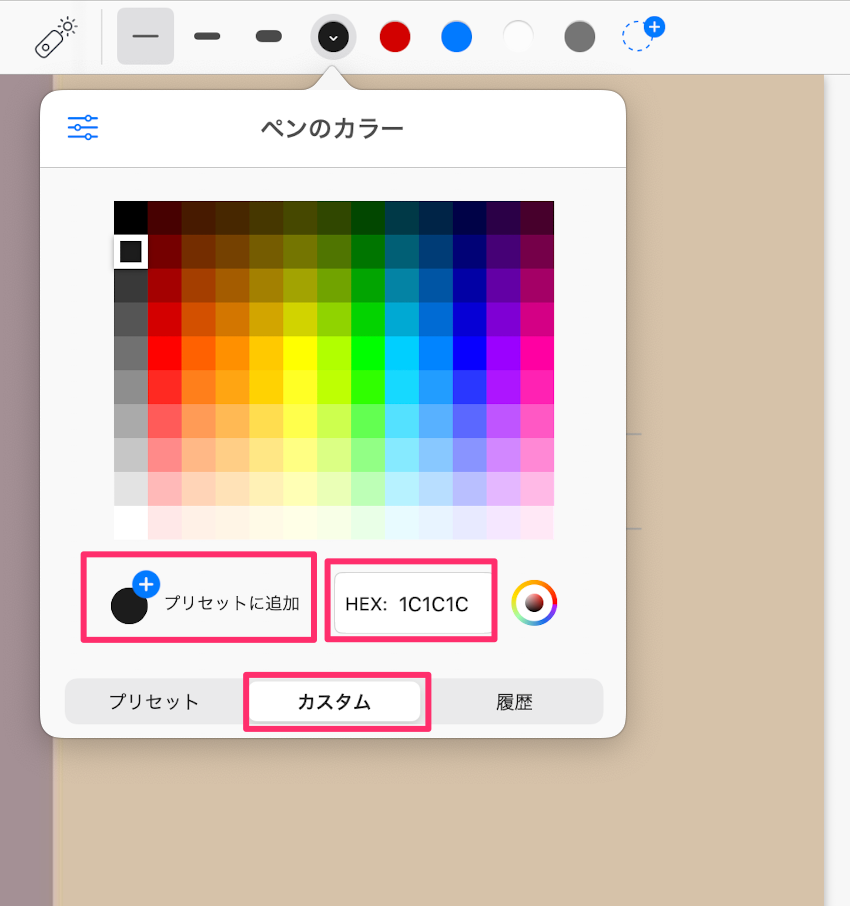
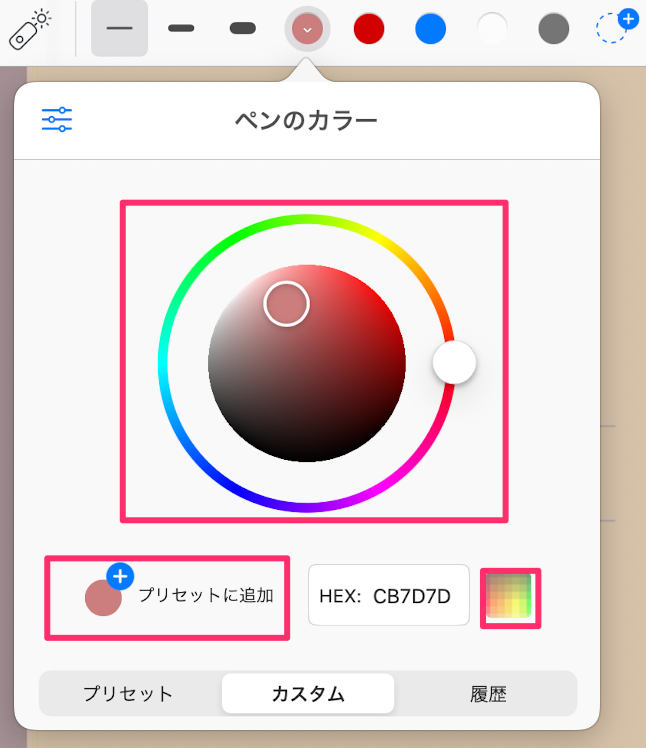
カラープリセットの色のならびかえ
プリセットのカラーはドラッグ、またはペンの長押しでぐりぐり並び替えることができます。
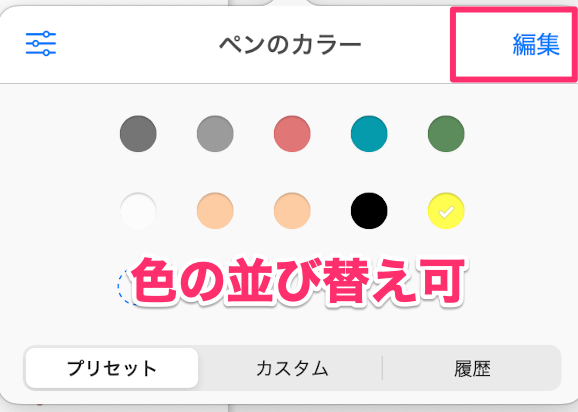
ツールバーのカラースロットを増やす方法
右端の「+」で表示するカラーを増やすことができます

ツールバーのカラースロットを削除する方法
ツールバーのパレットを増やしすぎた場合は削除することもできます。
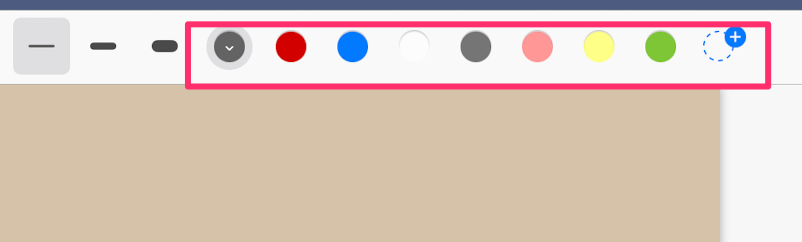
削除したいパレットを選択し、スライダーボタンを押す>「選択中のカラースロットを削除」
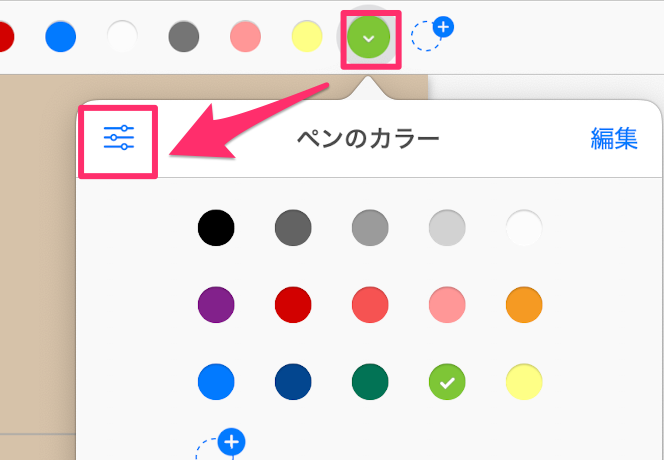
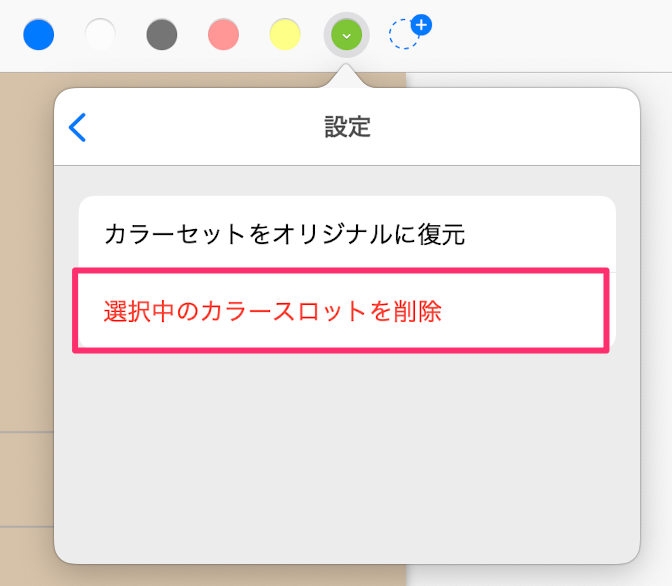
カラーパレットをオリジナルに戻す(復元)方法
いずれかのパレットを選択してスライダーボタン>「カラーセットをオリジナルに復元」
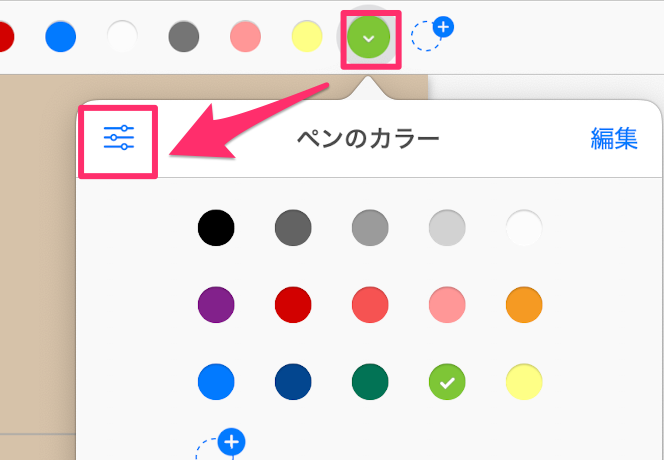
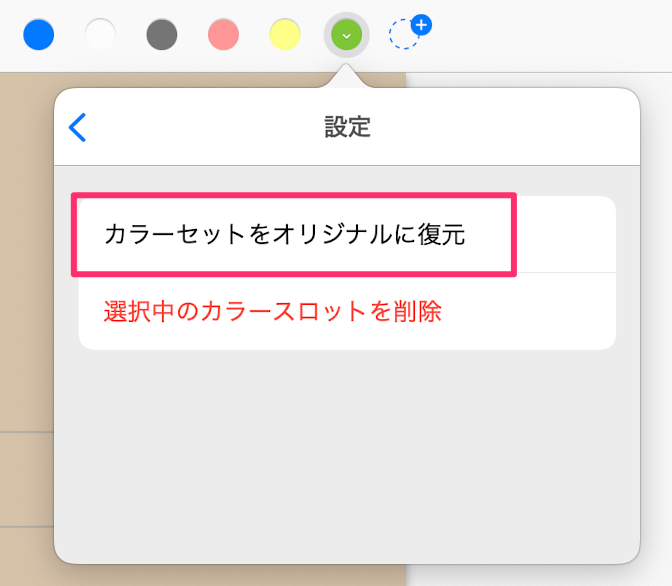
私のお気に入りカラー設定はこちら!
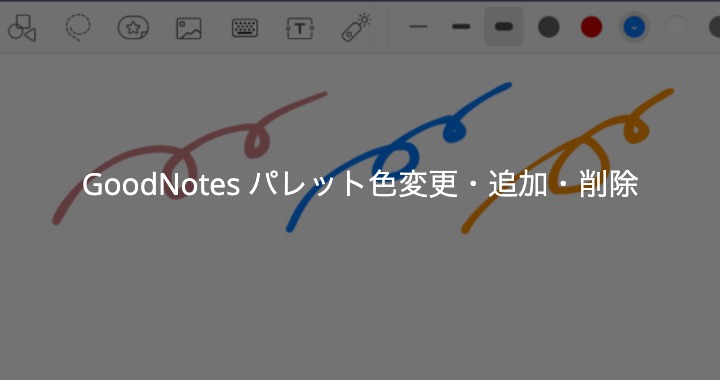
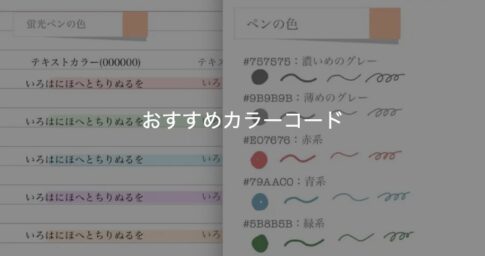

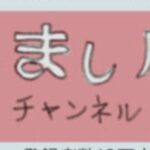

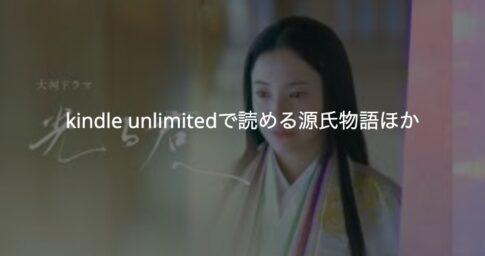
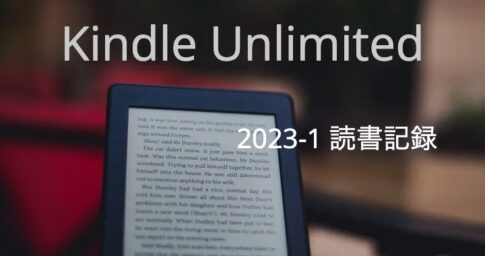


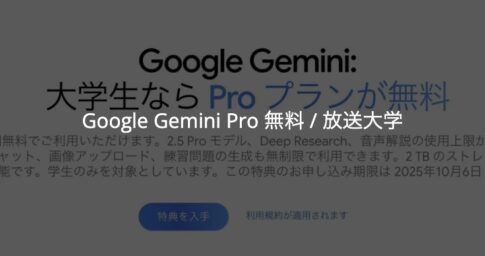

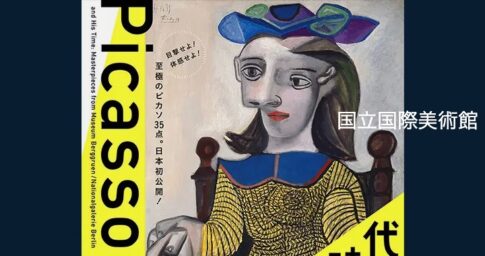


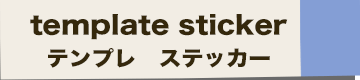

こちらの記事もおすすめです